Page 1
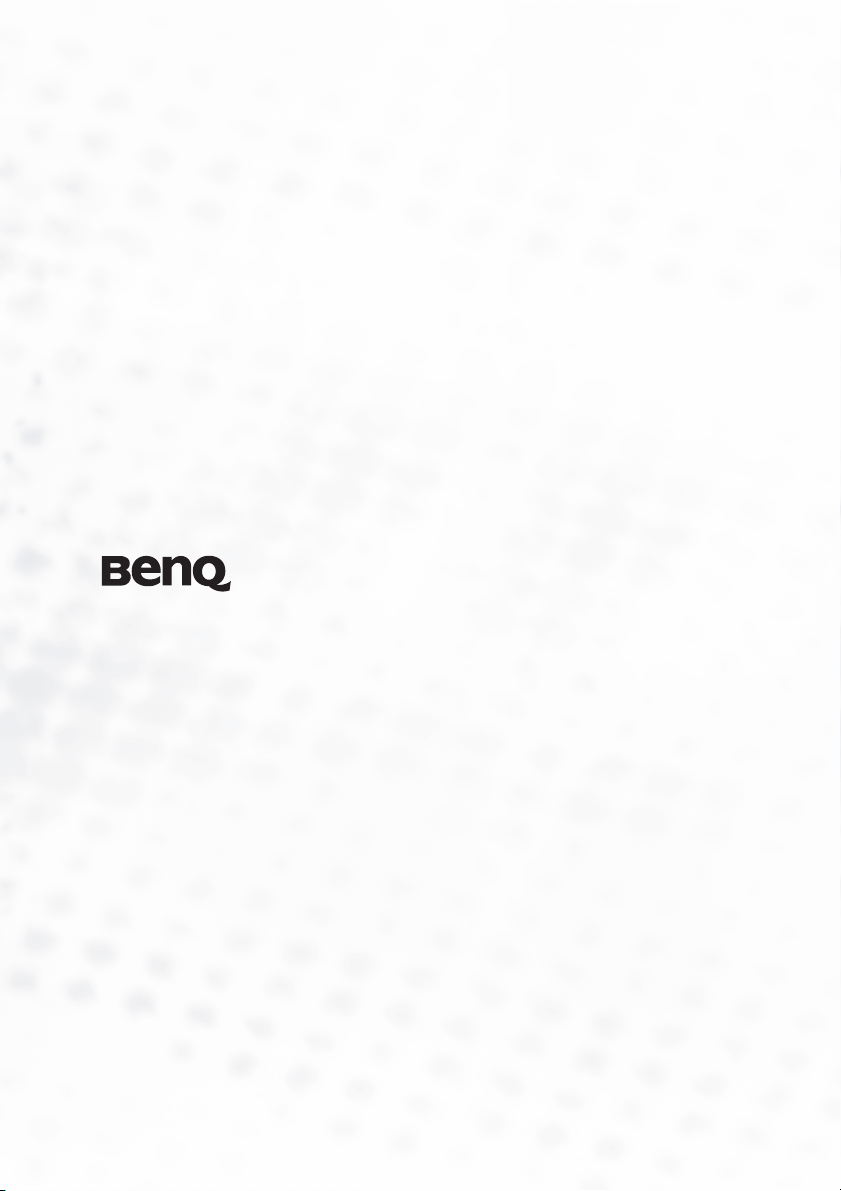
Цифровой проектор PB2250
Серия Mobile
Руководство пользователя
Добро пожаловать!
Page 2
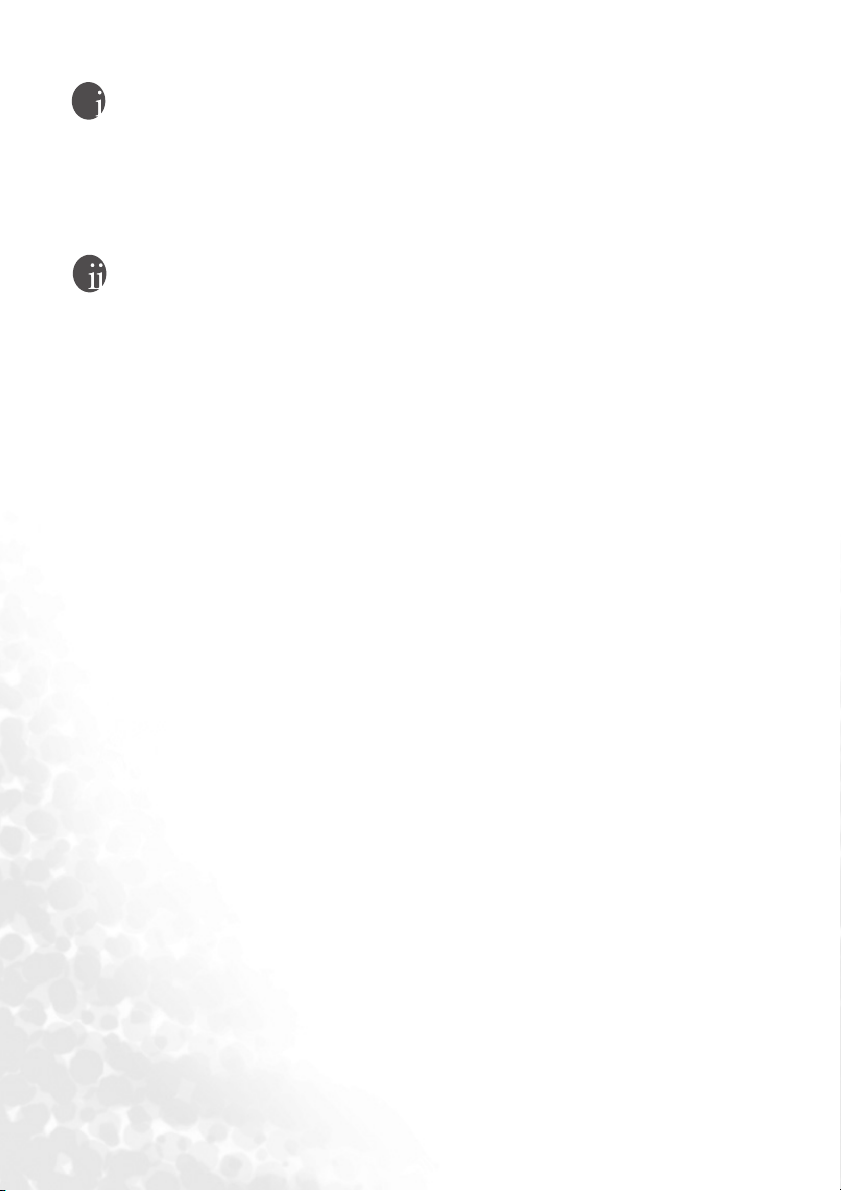
Авторские права
Copyright 2005 BenQ Corporation. Все права защищены. Воспроизведение, передача,
перезапись, хранение в информационно-поисковых системах, а также перевод на любой язык
(в том числе компьютерн ый ) в любой форме и любым способом (электронным, механическим,
магнитным, оптическим, химическим, ручным и пр.) любой части данного документа без
предварительного письменного разрешения корпорации BenQ запрещены.
Ограничение ответственности
Корпорация BenQ не дает никаких обещаний или гарантий, как явных, так
иподразумеваемых, относительно содержания данного документа, включая любые гарантии
комм ерческой пригодности или соответствия определенной цели. Кроме того, корпорация
BenQ оставляет за собой право на периодическое обновление и изменение данного документа
без обязательного уведомления кого-либо о таковых изменениях.
*DLP, Digital Micromirror Device и DMD являются торговыми марками
Прочие торговые марки защищены авторскими правами соответствующих компаний
и организаций.
Texas Instruments.
Page 3

Содержание
Правила техники безопасности ....................... 1
Введение ............................................................ 5
Функциональные возможности проектора .................. 5
Комплект поставки ......................................................... 6
Дополнительные принадлежности ......................................................... 6
Внешний вид проектора ................................................. 7
Вид спереди / сверху ................................................................................ 7
Вид сзади .................................................................................................. 7
Вид снизу .................................................................................................. 7
Элементы управления и функции ................................. 8
Внешняя панель управления ................................................................... 8
Описание пульта ДУ ................................................................................ 9
Рабочий диапазон пульта ДУ ................................................................ 10
Установка и замена элемента питания пульта ДУ .............................. 10
Расположение проектора................................ 11
Выбор места расположения ......................................... 11
Получение предпочтительного размера проецируемого
изображения .................................................................. 12
Подключение................................................... 14
Подключение к портативному
или настольному ПК .................................................... 14
Подключение оборудования к входу
компонентного видео ................................................... 15
Подключение устройств Video и S-Video .................. 15
Порядок работы............................................... 17
Включение ..................................................................... 17
Применение функции парольной защиты .................. 17
Настройка изображения ............................................... 19
Регулирование наклона ......................................................................... 19
Автоматическая настройка изображения ............................................ 19
Точная настройка размера и резкости изображения .......................... 19
Коррекция трапецеидального искажения ............................................ 20
Переключение входных сигналов ............................... 21
Скрывание изображения .............................................. 21
Выключение .................................................................. 21
Работа с меню ............................................................... 22
Система меню ......................................................................................... 22
Содержание iii
Page 4

Порядок работы с меню ......................................................................... 23
1. Меню Picture (Изображение) ............................................................. 24
2. Меню Pro-Picture (Доп. настройка изображения) ........................... 25
3. Меню Setting (Настройка) ................................................................. 26
4. Меню Advance (Доп. настройка) ...................................................... 27
5. Меню Information (Информация) ...................................................... 28
Обслуживание ................................................. 29
Уход за проектором ...................................................... 29
Чистка объектива ................................................................................... 29
Чистка корпуса проектора ..................................................................... 29
Хранение проектора ............................................................................... 29
Транспортировка проектора .................................................................. 29
Сведения о лампе .......................................................... 30
Предупреждающее сообщение ............................................................. 30
Замена лампы .......................................................................................... 30
Сведения о температуре ............................................... 32
Индикаторы ................................................................... 32
Сведения по обслуживанию ........................................ 34
Принадлежности (входят в стандартный комплект) .......................... 34
Альтернативные принадлежности (в зависимости от региона) ........ 34
Дополнительные принадлежности (не входят
в стандартный комплект) ....................................................................... 34
Заказ деталей и получение информации .............................................. 34
Поиск и устранение неисправностей ............ 35
Характеристики............................................... 36
Характеристики проектора .......................................... 36
Габаритные размеры ..................................................... 37
Таблица синхронизации ............................................... 38
Поддерживаемые режимы синхронизации для входа ПК .................. 38
Поддерживаемые режимы синхронизации для входа
Component-YPbPr ................................................................................... 38
Поддерживаемые режимы синхронизации для входов
Video и S-Video ....................................................................................... 38
Гарантия........................................................... 40
Ограничение гарантии .................................................. 40
Соответствие требованиям............................. 41
Соответствие требованиям FCC .................................. 41
Соответствие требованиям ЕЕС .................................. 41
Соответствие требованиям MIC .................................. 41
Содержаниеiv
Page 5

Правила техники безопасности
Проектор BenQ разработан и протестирован в соответствии с последними
стандартами по безопасности оборудования для информационных технологий. Тем не
менее, для обеспечения безопасного использования этого аппарата необходимо
выполнять все инструкции, указанные в данном руководстве и на самом проекторе.
Внимание!
• Для предотвращения повреждения
проектора не открывайте корпус.
Внутренние блоки не предназначены
для обслуживания пользователем.
• Перед работой с проектором
обязательно прочтите данное
руководство пользователя.
Сохраняйте это руководство для
дальнейшего использования.
• Запрещается смотреть в объектив
во время работы проектора.
Интенсивный луч света опасен для
зрения.
• Для обслуживания
обращайтесь обязательно
к квалифицированным
специалистам.
• При включении лампы проектора
обязательно открывайте затвор или
снимайте крышку объектива.
• В некоторых странах напряжение сети
НЕ стабильное. Проектор рассчитан
на безотказную эксплуатацию при
напряжении сети питания перем. тока
от 100 до 240 В, однако сбои питания
и скачки напряжения свыше ±10 В
могут привести к выходу проектора
из строя. Поэтому
сбоев питания или скачков
напряжения рекомендуется
подключать проектор через
стабилизатор напряжения, фильтр
для защиты от перенапряжения
или источник бесперебойного
питания (UPS).
при опасности
Правила техники безопасности 1
Page 6
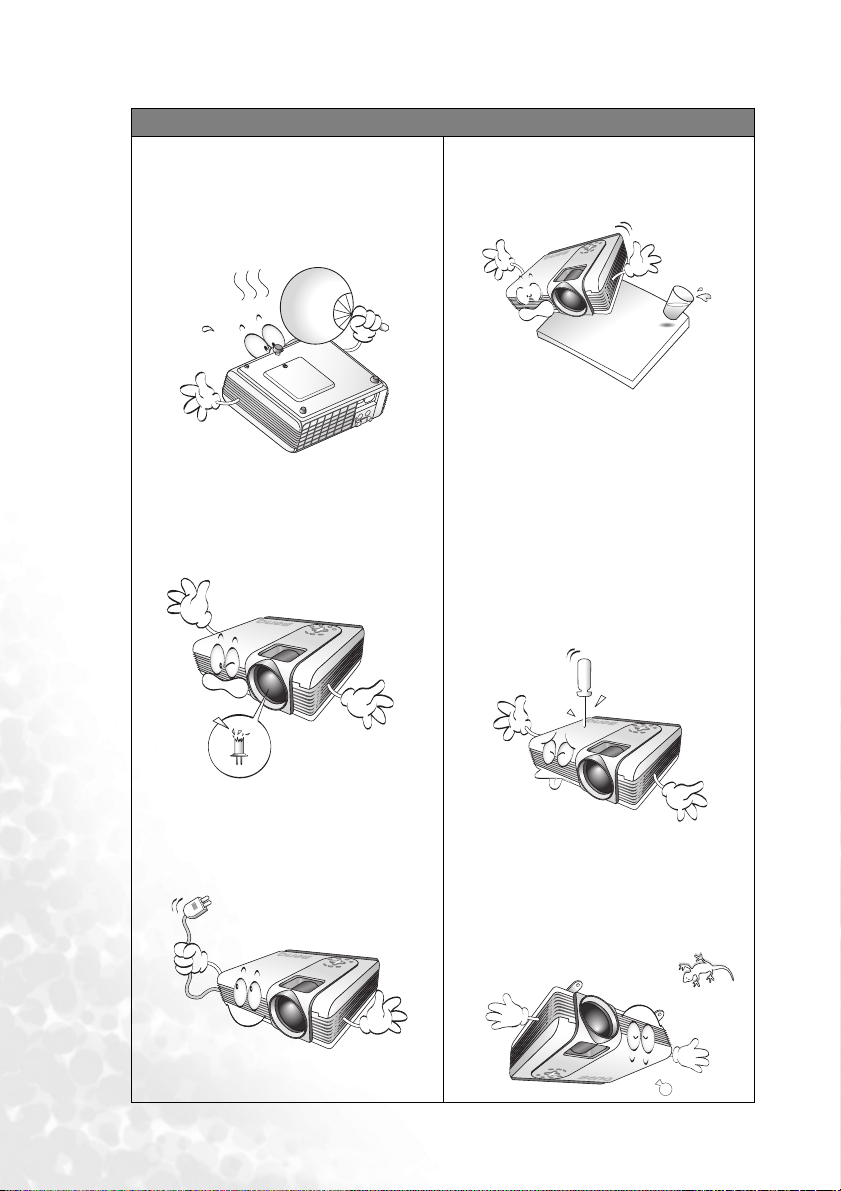
Правила техники безопасности
1. В процессе работы лампа
проектора сильно нагревается.
Поэтому перед извлечением блока
для замены лампы выждите
примерно 45 минут, пока проектор
остынет.
2. Не используйте лампы сверх
установленного срока службы. При
работе сверх установленного срока
службы лампа может разбиться,
хотя и в достаточно редких случаях.
4. Не устанавливайте проектор на
неустойчивую тележку, стойку или
стол. Падение проектора может
причинить серьезный ущерб.
5. Во избежание поражения
электрическим током запрещается
самостоятельно разбирать данный
аппарат. При необходимости
выполнения обслуживания или
ремонта обращайтесь
к квалифицированному
специалисту. Неправильная сборка
может привести к неисправности
проектора или поражению
электрическим током при
последующем использовании
аппарата.
3. Запрещается выполнять замену
лампы и других электронных
компонентов, пока вилка шнура
питания проектора не вынута из
розетки.
Правила техники безопасности2
6. Данный проектор предусматривает
возможность зеркального
отображения при креплении под
потолком. Используйте комплект
для крепления под потолком BenQ
и убедитесь в надежности монтажа.
Page 7
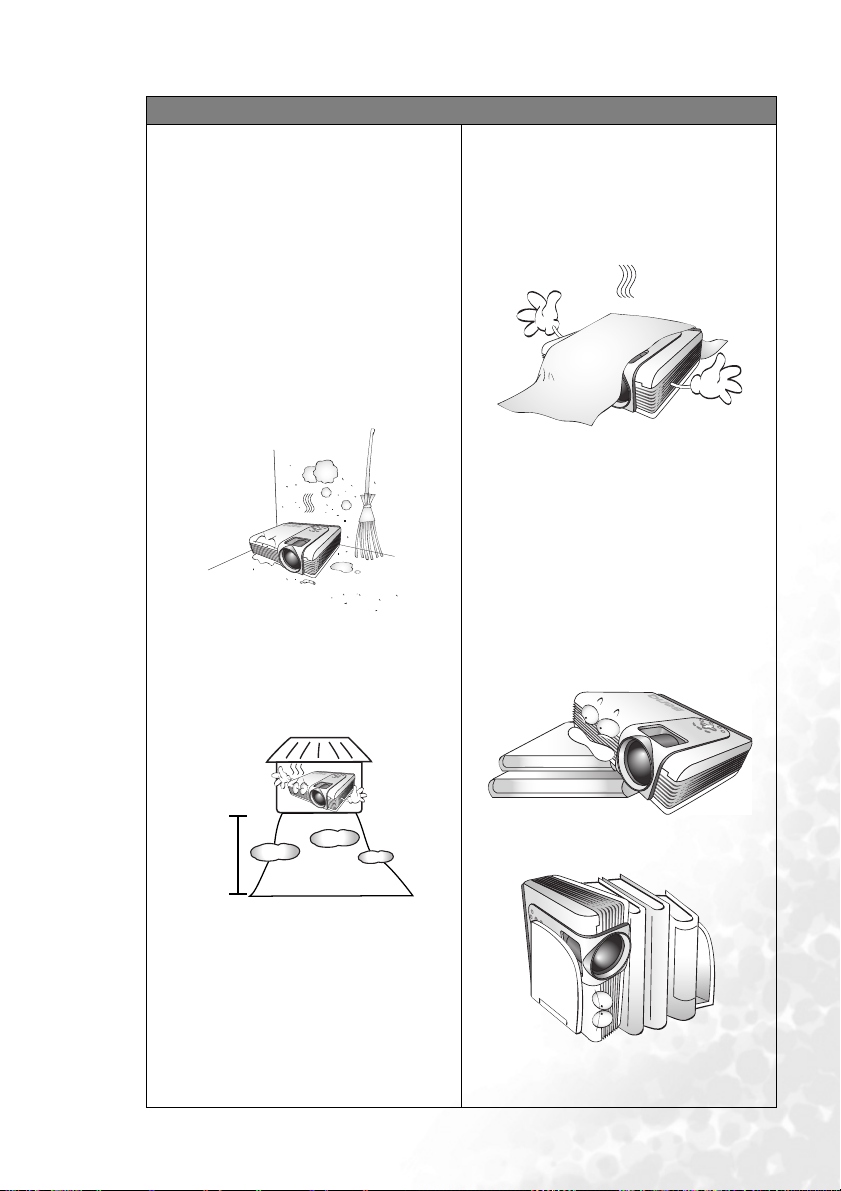
Правила техники безопасности (продолжение)
7. Не устанавливайте проектор
вследующих местах.
- В местах с плохой вентиляцией или
ограниченном пространстве.
Расстояние от стен должно быть не
меньше 50 см, а вокруг проектора
должна обеспечиваться свободная
циркуляция воздуха.
- В местах с повышенной температурой,
например в автомобиле с закрытыми
окнами.
- В местах с повышенной влажностью,
запыленностью или задымленностью,
где возможно загрязнение компонентов
оптики, которое
к сокращению срока службы проектора
и затемнению изображения.
приведет
8. Не закрывайте вентиляционные
отверстия.
- Не устанавливайте аппарат на одеяло
идругую мягкую поверхность.
- Не накрывайте аппарат тканью и т.д.
- Не размещайте рядом с проектором
легко воспламеняющиеся предметы.
Если большинство вентиляционных
отверстий будет закрыто, то перегрев
внутри аппарата может привести
кпожару.
9. Во время работы проектор должен
быть установлен на ровной
горизонтальной поверхности.
- Наклон проектора влево или вправо не
должен превышать 10 градусов,
- Рядом с автоматической
противопожарной системой
- В местах с температурой окружающего
воздуха выше 40°C
- При высоте над уровнем моря выше
10000 футов.
а вперед и назад 15 градусов. Работа
проектора в наклонном положении
может привести к нарушению работы
или повреждению лампы.
10000
ft.
10. Запрещается устанавливать аппарат
вертикально на торец.
Это может привести к падению
проектора и повлечь за собой
повреждение или выход из строя.
Правила техники безопасности 3
Page 8
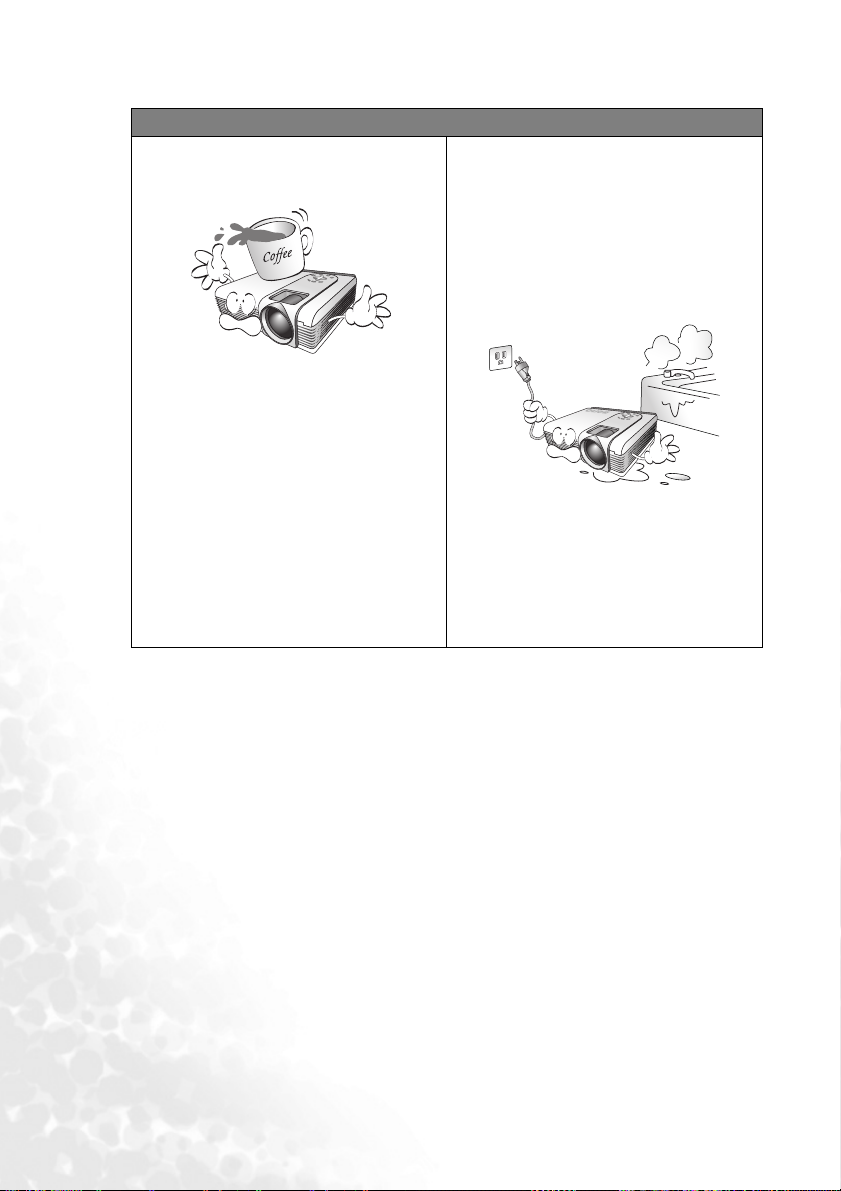
Правила техники безопасности (продолжение)
11. Запрещается вставать на проектор
иразмещать на нем какие-либо
предметы.
13. Не размещайте жидкости на
проекторе или рядом с ним.
Попадание жидкости внутрь корпуса
может привести к выходу проектора
из строя. При попадании жидкости
выньте вилку шнура питания из
розетки и обратитесь к дилеру BenQ
для выполнения обслуживания.
Помимо опасности повреждения
самого проектора, это может привести
к несчастному случаю и травме.
12. Во время работы проектора
запрещается закрывать
проекционный объектив каким-либо
предметами - это может привести
к нагреванию или деформированию
этих предметов или даже стать
причиной возгорания. Для
временного выключения лампы
нажмите Blank (Пустой экран)
на проекторе или на пульте ДУ.
Правила техники безопасности4
Page 9
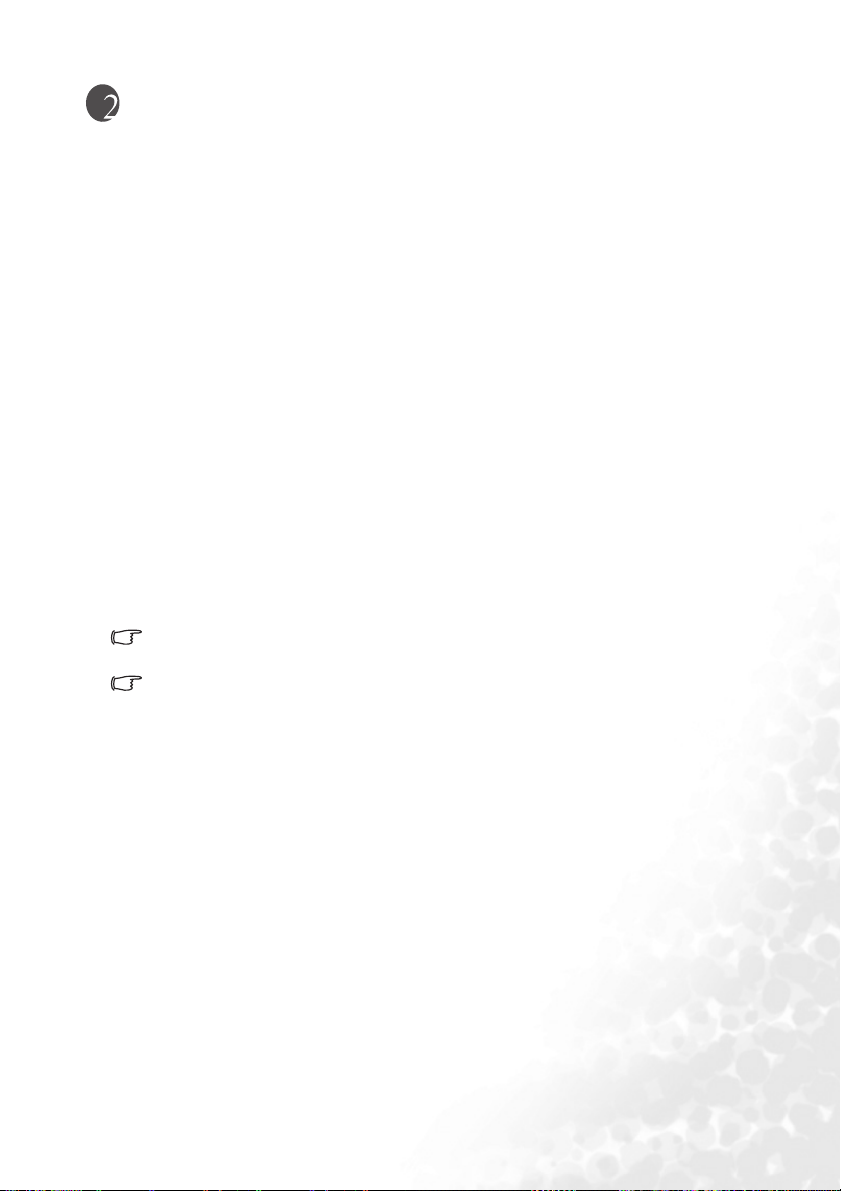
Введение
Функциональные возможности проектора
Мощная оптическая система проектора и удобная в обращении конструкция
обеспечивают высокую надежность и простоту в работе.
Проектор обладает следующими функциональными возможностями:
• Функция парольной защиты (по выбору)
• Компактность и портативность
• Высококачественный объектив с ручной настройкой масштабирования
изображения
• Кнопка автоматической настройки на оптимальное качество изображения
• Цифровая коррекция трапецеидального искажения изображения
• Настройка
• Проекционная лампа повышенной яркости
• Возможность отображения 16.7 млн. цветов
• Экранное меню на 10 языках: английский, французский, немецкий, итальянский,
испанский, русский, традиционный китайский, упрощенный китайский,
японский и корейский.
• Переключение режимов "Обычный" и "Экономичный" для снижения
энергопотребления
• Мощная функция аудио/видео обеспечивает высокое качество воспроизведения
аудиовизуальных материалов.
•HDTV-совместимость (YP
Примечание. Яркость проецируемого изображения зависит от условий освещенности
в помещении и настройки параметров контрастности/яркости.
Яркость лампы со временем уменьшается и может изменяться в пределах
характеристик, указанных ее изготовителем. Это нормальный и ожидаемый процесс.
цветового баланса отображения данных/видео
bPr)
Введение 5
Page 10
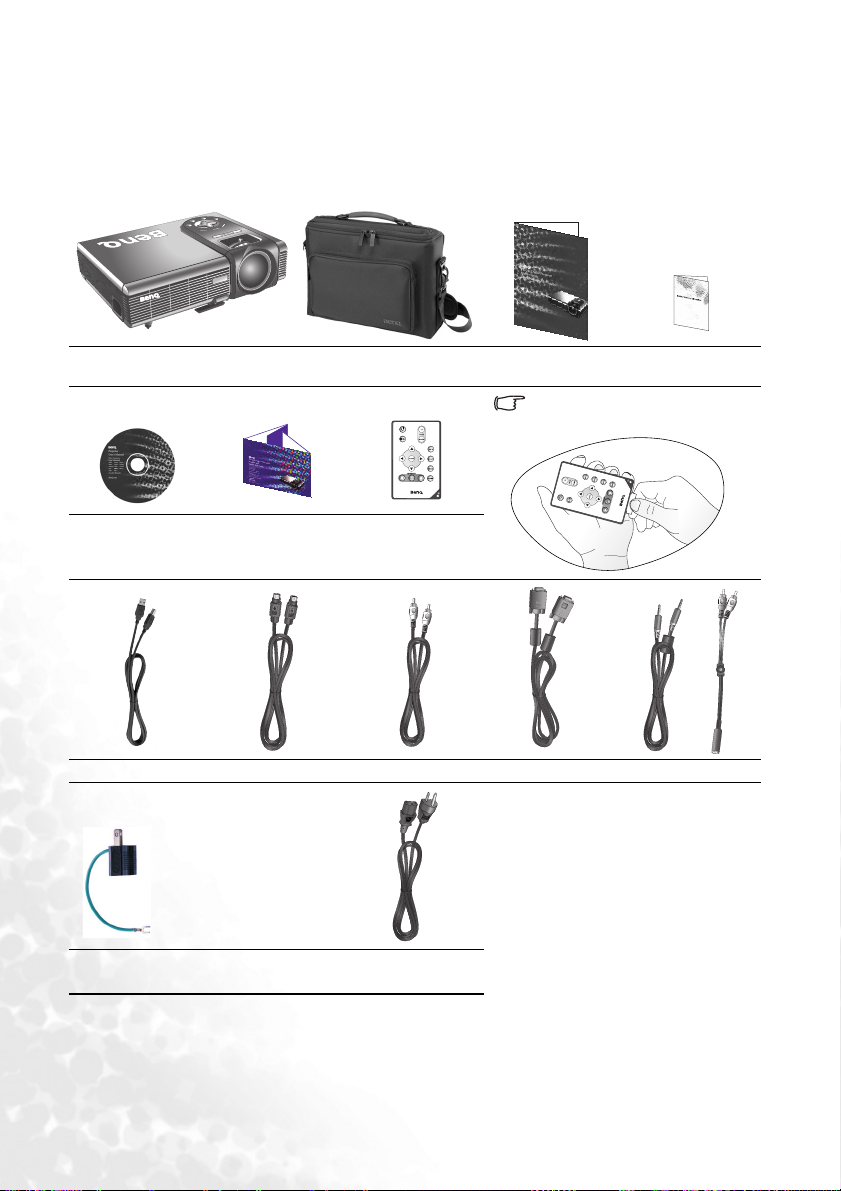
Комплект поставки
Проектор поставляется с набором кабелей, необходимых для подключения к ПК
и видеоаппаратуре. Аккуратно распакуйте проектор и проверьте наличие всех
нижеперечисленных компонентов. В случае отсутствия какого-либо компонента
обращайтесь по месту приобретения проектора.
Проектор Мягкая сумка Руководство
пользователя
Перед работой с пультом ДУ
снимите наклейку.
Гарантийное
свидетельство
Руководство
пользователя на
комп акт-диске
Кабель USB Кабель S-Video Кабель Vide o Кабель VGA Аудиокабели
Силовой переходник 3-2
(только для США)
Краткое
руководство
Пульт ДУ
с элементом
питания
Шнур питания*
*Форма и количество шнуров
питания зависит от страны.
Дополнительные принадлежности
1. Адаптер для Macintosh
2. Ламповый блок 200 Вт (сменный или
запасной)
3. Комплект крепления под потолком
4. Модуль беспроводной связи
(Wireless Pro)
5. Программа Presentation Plus
6. Кабель компонентного видео
Введение6
Page 11
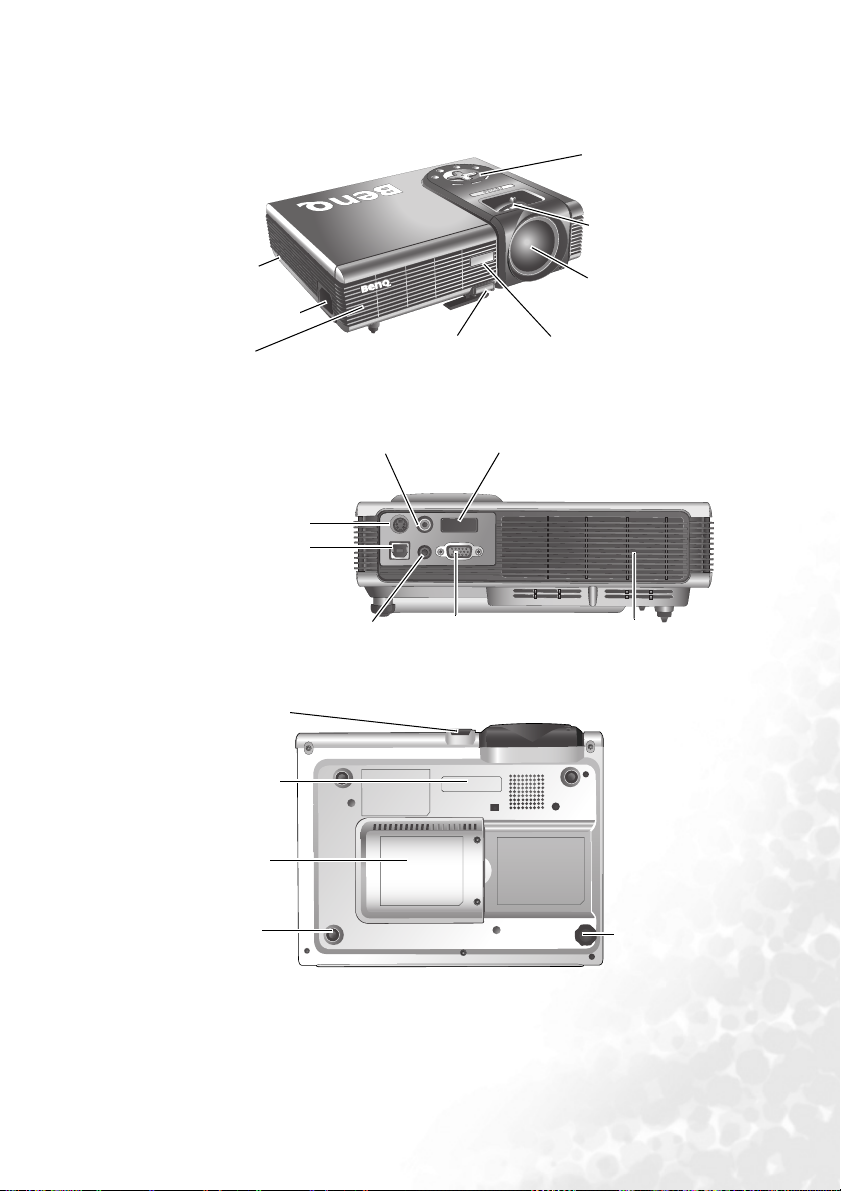
Внешний вид проектора
а
Вид спереди / сверху
Паз замка Kensington
Гнездо шнура питания
Вентиляционная
решетка
Вид сзади
Гнездо S-Video
Гнездо USB
Гнездо аудиосигнала
Вид снизу
Кнопка переднего
регулятора наклона
Кнопка переднего
регулятора наклона
Гнездо Video
S-Video
Video
Audio
USB
Гнездо входного сигнала
RGB
Внешняя панель
управления
(подробнее см. стр. 8)
Регулятор фокуса
и масштаба
Проекционный
объектив
Передний инфракрасный
датчик ДУ
Задний инфракрасный датчик ДУ
D-Sub
(PC/ YPbPr/ YCbCr)
Вентиляционная
решетка
Ножка переднего
регулятора наклона
Крышка лампы
Ножка заднего
регулятора
наклона
Ножка заднего
регулятора наклон
Введение 7
Page 12
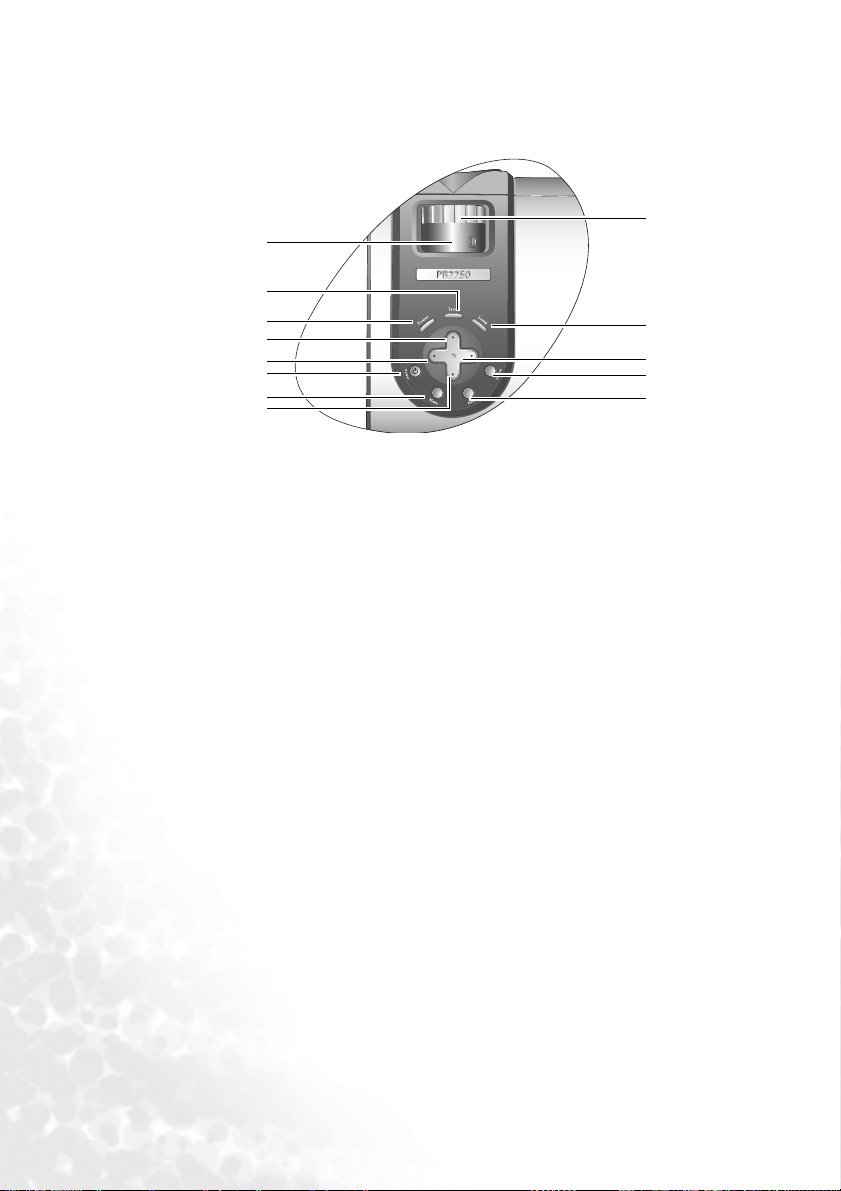
Элементы управления и функции
Left
Right
UpDown
Внешняя панель управления
12
10
9
4
5
1
2
3
1. Питание (подробнее см. стр. 17
и 21 )
Включение и выключение
проектора.
2. Menu (Меню)
Открытие, сохранение и выход из
экранного меню.
3. Вниз 6
4. 5 Вверх
5. 3 Влево
6. Вправо 4
При активном экранном меню
кнопки с № 2 по № 6 используются
для выбора элементов меню
и настроек. Подробнее см. стр. 23
Когда экранное меню неактивно,
3 Влево и Вправо4
кнопки
работают как кнопки Keystone (Кор.
трапец.) -/+. Подробнее см. стр. 19
7. Source (Источник) (Подробнее см.
стр. 21)
Последовательный выбор входного
сигнала RGB/YPbPr, Video и S-video.
8. Auto (Авто) (подробнее см. стр. 19)
Автоматический выбор
оптимальных параметров
изображения.
13
11
6
7
8
9. Индикаторная лампа питания
(подробнее см. стр. 32)
Горит или мигает во время работы
проектора
10. Сигнальная лампа температуры
(подробнее см. стр. 32)
Мигает красным светом при
повышенной температуре проектора.
11. Индикатор лампы (подробнее см.
стр. 32)
Показывает состояние лампы. Горит
или мигает в случае нарушения
нормальной работы лампы.
12. Регулятор масштаба (подробнее
см. стр. 19)
Регулирует размер изображения.
13. Регулятор фокуса (подробнее см.
стр. 19)
Регулирует
объектива для проецируемого
изображения.
.
фокусное расстояние
Введение8
Page 13
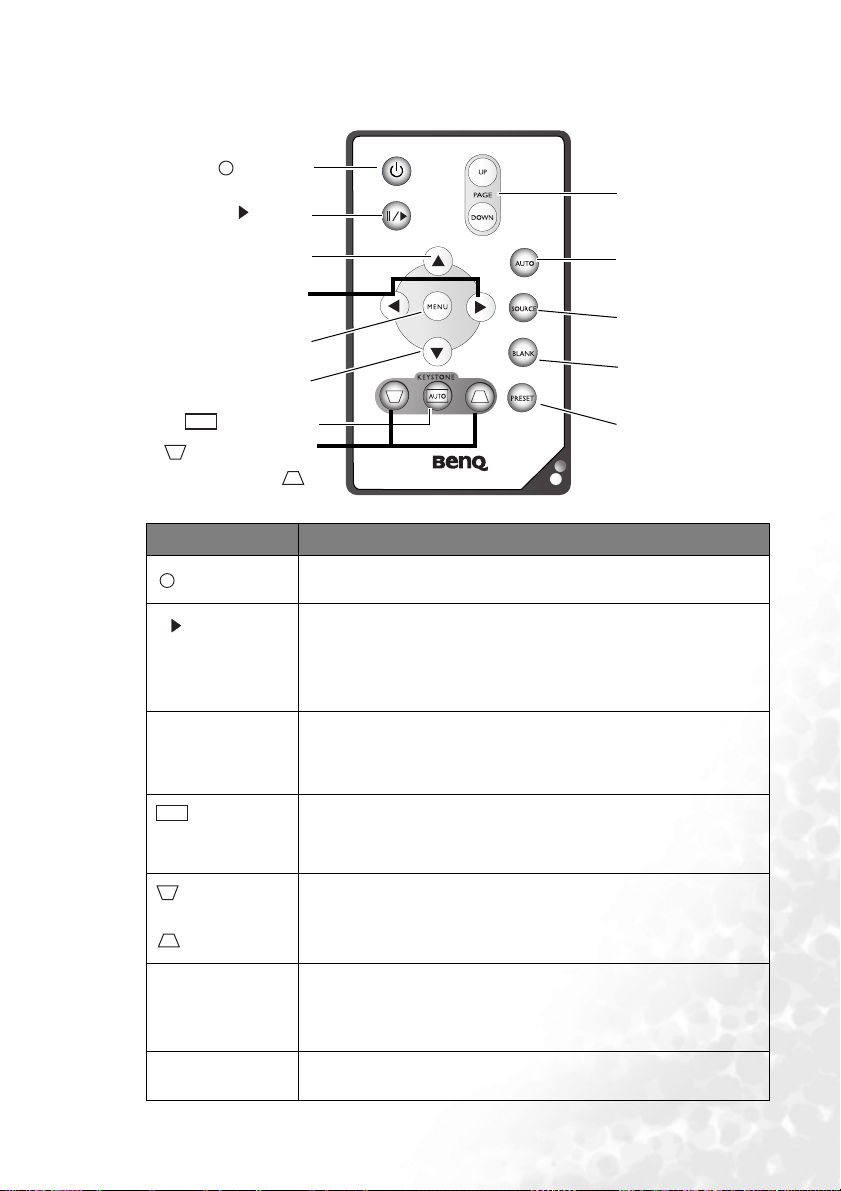
Описание пульта ДУ
I
I
Питание
Freeze
/
II
(Стоп-кадр)
5 Вверх
3 Влево/
Вправо 4
Menu (Меню)
6Вниз
AUTO
Auto (Авто)
Keystone (Кор.
трапец.)
Функция Описание
I
I
Питание
Freeze
/
II
(Стоп-кадр)
5 Вверх, Меню
3 Влево/
Вправо 4,
6 Вниз
AUTO
Auto
keystone (Автом.
кор. трапец.)
Включение и выключение проектора. Подробнее см. стр. 17
и 21.
При нажатии кнопки Freeze (Стоп-кадр) изображение
фиксируется. В нижнем правом углу экрана появляется
иконка “Пауза”. Для выключения функции снова нажмите
Freeze (Стоп-кадр) или Source (Источник) (произойдет
смена источника входного сигнала и отключение паузы).
Используются для выбора элементов меню и настроек.
Подробнее см. стр. 23.
Автоматическая коррекция трапецеидального искажения,
вызванного наклоном линии проецирования. Подробнее см.
стр. 19.
На страницу
Вверх/ Вниз
Auto (Авто)
Source
(Источник)
Blank (Пустой
экран)
Preset (Станд.
режим)
Keystone
(Кор. трапец.)
На страницу
Вверх и Вниз
Ручная коррекция искажения изображения, вызванного
наклоном линии проецирования. Подробнее см. стр. 19.
Перед использованием данной функции подключите
проектор к ПК или ноутбуку с помощью кабеля USB.
Перемещение вперед и назад между слайдами приложения
(например в презентации Power Point).
Auto (Авто) Автоматический выбор оптимальных параметров
изображения. Подробнее см. стр. 19.
Введение 9
Page 14
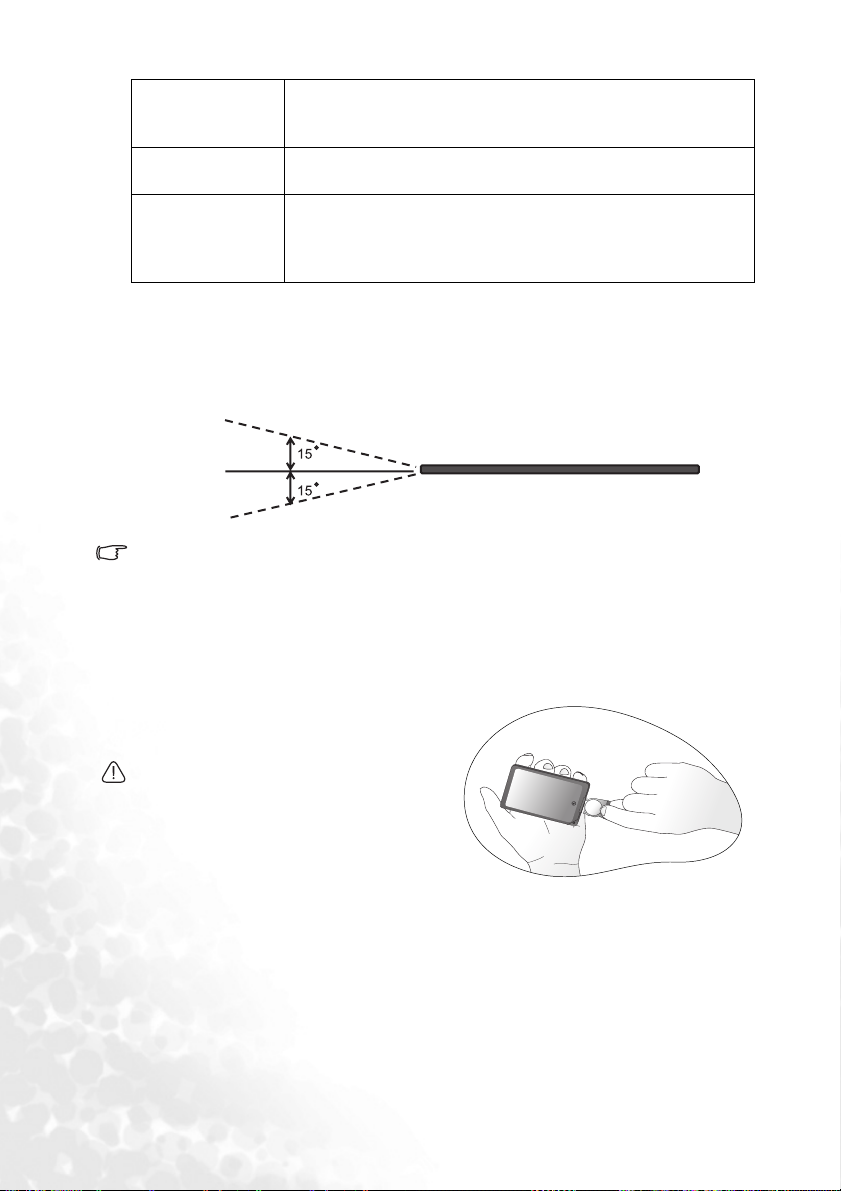
Source
(Источник)
Последовательный выбор входного сигнала RGB,
компонентное видео, S-Video или
Video. Подробнее см. стр.
21.
Blank (Пустой
экран)
Preset (Станд.
режим)
Скрывает изображение. Подробнее см. стр. 21.
Для разных типов входных сигналов предназначены
несколько режимов настройки изображения: живой режим,
режим презентации, режим игр, режим видео, режим кино
и экономичный режим. Подробнее см. стр. 24.
Рабочий диапазон пульта ДУ
Инфракрасные (ИК) датчики расположены на передней и задней панели проектора.
Для обеспечения нормальной работы пульт ДУ должен находиться в секторе
30 градусов от ИК датчиков на проекторе. Расстояние между пультом и датчиками
должно быть не более 6 метров.
6 м
Указания по работе с пультом ДУ:
Следите за тем, чтобы между пультом ДУ и инфракрасными датчиками проектора не
было препятствий, мешающих прохождению инфракрасного луча.
Замените элемент питания, если пульт ДУ перестал работать или уменьшился его
рабочий диапазон.
Установка и замена элемента питания пульта ДУ
1. Извлеките лоток элемента питания.
2. Вставьте в лоток новый элемент.
3. Вставьте лоток в пульт ДУ.
Не допускайте перегрева и повышенной
влажности. Неверная установка элемент а
питания может привести к повреждению
пульта ДУ и причинить вред окружающим.
Для замены обязательно используйте
элемент ы рекомендованного изготовителем
типа или аналогичные.
Утилизируйте использованные элементы в соответствии с инструкцией изготовителя.
Элементы питания сжигать запрещается.
Для предотвращения протечки элемента питания следует вынимать использованный
элемент
питания, а также извлекать элемент питания при длительном перерыве
в использовании пульта ДУ.
Введение10
Page 15

Расположение проектора
Выбор места расположения
Проектор рассчитан на установку в одном из следующих четырех положений:
1. На столе спереди экрана;
2. Под потолком спереди экрана;
3. На столе сзади экрана; или
4. Под потолком сзади экрана;
Выбор положения установки зависит от конкретного помещения и предпочтения
пользователя. Следует учитывать размер и расположение экрана, местоположение
подходящей сетевой розетки, а также
и расстояние от него до проектора.
I. Floor front (На столе спереди). Выберите это
расположение, если проектор установлен на столе
спереди экрана. Это наиболее распространенный
способ расположения проектора, обеспечивающий
быструю установку и мобильность.
II. Ceiling front (Под потолком спереди).
Выберите это расположение, если проектор висит
под потолком спереди экрана.
Для установки под потолком приобретите
у дилера комплект крепления под потолком BenQ.
расположение остального оборудование
После включения
Advance (Доп. настройка) > Mirror (Зеркало).
III. Floor rear (На столе сзади). Выберите это
расположение, если проектор установлен на столе
сзади экрана.
Для установки в этом положении требуется
специальный экран для проецирования сзади.
После включения проектора задайте в меню
Advance (Доп. настройка) > Mirror (Зеркало).
IV. Ceiling rear (Под потолком сзади). Выберите
это расположение, если проектор висит под
потолком сзади экрана.
Для установки в этом положении требуется
специальный экран для проецирования сзади
и комплект крепления под потолком BenQ.
После включения проектора задайте в меню
Advance (Доп. настройка) > Mirror (Зеркало).
проектора задайте в меню
Расположение проектора 11
Page 16

Получение предпочтительного размера проецируемого изображения
Размер проецируемого изображения зависит от расстояния между объективом
проектора и экраном, настройки масштабирования и видеоформата. Для определения
оптимального расположения проектора компания BenQ предлагает воспользоваться
таблицами размеров для экранов формата 16:9 и 4:3.
1. Определите формат экрана (4:3 или 16:9).
2. Определите расстояние проецирования для данного помещения. Установите
проектор на надлежащем расстоянии от экрана.
3. См. соответствующую таблицу
подходящее значение в колонке “Расстояние от экрана”. В той же строке
приведены значения максимального и минимального размера изображения.
4. Определите предпочтительную высоту установки проектора.
Например, если используется экрана формата 4:3 и расстояние проецирования
составляет 2,5 метра, то максимальный размер изображения будет около 1,91 метра
по диагонали.
При установке выше
или ниже экрана проектор после включения необходимо
наклонить вниз или вверх, направляя в центр изображения на экране. В таких случаях
может происходить искажение изображения. При искажении используйте функцию
коррекции трапецеидальности. Информацию о коррекции трапецеидального
искажения см. стр. 19.
М
акс.
для формата экрана 4:3 или 16:9. Выберите
м
а
сш
т
М
аб
и
н
.
м
а
сш
т
аб
Регулятор
фокуса
я
Ра
и
н
а
в
о
р
и
ц
е
о
р
п
е
и
н
я
о
т
с
с
Регулятор
масштаба
Расположение проектора12
Page 17

Размеры экрана (формат 4:3)
Расстояние
от экрана
фут дюйм фут дюйм фут дюйм м см м см м см
4 48 2.49 29.9 3.05 36.6 1 100 0.62 62.2 0.76 76.2
6 72 3.73 44.8 4.57 54.9 1.5 150 0.93 93.3 1.14 114.3
8 96 4.98 59.7 6.10 73.2 2 200 1.24 124.5 1.52 152.4
10 120 6.22 74.7 7.62 91.4 2.5 250 1.56 155.6 1.91 190.5
12 144 7.47 89.6 9.14 109.7 3 300 1.87 186.7 2.29 228.6
14 168 8.71 104.5 10.67 128.0 3.5 350 2.18 217.8 2.67 266.7
16 192 9.96 119.5 12.19 146.3 4 400 2.49 248.9 3.05 304.8
18 216 11.20 134.4 13.72 164.6 4.5 450 2.80 280.0 3.43 342.9
20 240 12.45 149.4 15.24 182.9 5 500 3.11 311.2 3.81 381.0
22 264 13.69 164.3 16.76 201.2 5.5 550 3.42 342.3 4.19 419.1
24 288 14.94 179.2 18.29 219.5 6 600 3.73 373.4 4.57 457.2
26 312 16.18 194.2 19.81 237.7 6.5 650 4.04 404.5 4.95 495.3
28 336 17.42 209.1 21.34 256.0 7 700 4.36 435.6 5.33 533.4
30 360 18.67 224.0 22.86 274.3 7.5 750 4.67 466.7 5.72 571.5
32 384 19.91 239.0 24.38 292.6 8 800 4.98 497.8 6.10 609.6
34 408 21.16
Размер по диагонали Расстояние
Мин.
масштаб
Макс.
от экрана
масштаб
253.9 25.91 310.9 8.5 850 5.40 539.8 6.48 647.7
Размер по диагонали
Мин.
масштаб
Макс.
масштаб
Размеры экрана (формат 16:9)
Расстояние
от экрана
фут дюйм фут дюйм фут дюйм м см м см м см
4 48 2.29 27.5 2.80 33.6 1 100 0.57 57.4 0.70 70.0
6 72 3.44 41.3 4.20 50.4 1.5 150 0.86 86.0 1.05 105.0
8 96 4.59 55.1 5.60 67.2 2 200 1.15 114.7 1.40 140.0
10 120 5.74 68.8 7.00 84.0 2.5 250 1.43 143.4 1.75 179.4
12 144 6.88 82.6 8.40 100.8 3 300 1.72 172.1 2.10 209.9
14 168 8.03 96.4 9.80 117.6 3.5 350 2.01 200.8 2.45 244.9
16 192 9.18 110.1 11.20 134.4 4 400 2.29 229.4 2.80 279.9
18 216 10.32 123.9 12.60 151.2 4.5 450 2.58 258.1 3.15 314.9
20 240 11.47 137.7 14.00 167.9 5 500 2.87 286.8 3.50 349.9
22 264 12.62 151.4 15.39 184.7 5.5 550 3.15 315.5 3.85 384.9
24 288 13.77 165.2 16.79 201.5 6 600 3.44 344.1 4.20 419.9
26 312 14.91 179.0 18.19 218.3 6.5 650 3.37 372.8 4.55 454.9
28 336 16.06 192.7 19.59 235.1 7 700 4.02 401.5 4.90 489.8
30 360 17.21 206.5 20.99 251.9 7.5 750 4.30 430.2 5.25 524.8
32 384 18.35 220.3 22.39 268.7 8 800 4.59 458.9 5.60 559.8
Рекомендуемое фокусное расстояние составляет 1.5 ~ 8 метров (6 ~ 32 фута).
Из-за некоторых изменений в применяемых оптических компонентах возможно
отклонение указанных значений в пределах 3% ~ 5%.
* 1 м = 3.28 футов, 1 фут = 0.305 м
Размер по диагонали Расстояние
Мин.
масштаб
Макс.
масштаб
от экрана
Размер по диагонали
Мин.
масштаб
Макс.
масштаб
Расположение проектора 13
Page 18

Порядок подключения
При подключении источника сигнала к проектору обеспечьте следующее:
1. Перед подключением выключите все оборудование.
2. Для каждого источника сигнала используйте соответствующий кабель.
3. Кабели должны быть плотно вставлены в разъемы.
Подключение к портативному или настольному ПК
RGB
USB
Кабель VGA
Кабель USB
USB
На вход RGB
S-Video
Video
Audio
USB
D-Sub
Аудиокабель
Аудиосигнал ПК
Кабель VGA
RGB
При подключении к компьютерам Macintosh необходимо использовать адаптер
Macintosh (дополнительная принадлежность).
В большинстве портативных компьютеров не предусмотрено автоматическое
включение внешних видеопортов при подключении проектора. Как правило, включение
и выключение внешнего дисплея производится комбинацией клавиш FN + F3 или CRT/
LCD. Найдите на компьютере функциональную клавишу CRT/LCD или клавишу
с символом монитора. Нажмите одновременно клавишу FN и соответствующую
функциональную клавишу. Сведения
к портативному компьютеру.
о клавиатурных комбинациях см. в инструкции
Аудиосигнал ПК
На вход RGB
Порядок подключения14
Page 19

Подключение оборудования к входу компонентного видео
Кабель компонентного видео
S-Video
Video
Audio
USB
D-Sub
Данный аппарат способен проецировать ТВ сигналы высокой четкости (HDTV)
различных режимов. Некоторые из источников таких сигналов:
• Плеер Digital-VHS (D-VHS) • DVD-плеер
• Ресивер спутниковой тарелки HDTV • Цифровые ТВ тюнеры
В большинстве из этих источников предусмотрен аналоговый выход для
компонентного видеосигнала - выход стандартного VGA (D-sub) или формата YPbPr
(по умолчанию).
Данный проектор способен принимать цифровой телесигнал через разъем
компонентного видео. Для проецирования этих сигналов используйте
соответствующий кабель из комплекта поставки (дополнительная принадлежность).
Функция цифрового телевидения поддерживает следующие стандарты:
• 480i • 480p
• 576i • 576p
• 720p (50/ 60 Гц) • 1080i (50/ 60 Гц)
(дополнительная принадлежность)
RGB
YPbPr
Аудио/видео оборудование
Подключение устройств Video и S-Video
Устройства S-Video
S-Video
Video
Audio
USB
Кабель S-Video
Аудиокабель
Порядок подключения 15
D-Sub
Page 20

Устройства Vid eo
Кабель Video
S-Video
Video
Audio
USB
D-Sub
Аудиокабель
Если после включения проектора и выбора соответствующего источника видеосигнала
воспроизведение видеоизображения не производится, проверьте включение
и исправность источника сигнала. Проверьте также правильность подключения
сигнальных кабелей.
Порядок подключения16
Page 21

Порядок работы
Left
Right
UpDown
Включение
1. Включите все подключенное оборудование.
2. Включите розетку (если она с выключателем).
Включите подачу напряжения (если предусмотрен
такой выключатель). Проверьте, что при включении
питания Индикатор питания на проекторе горит
оранжевым светом.
3. Снимите крышку объектива. Если крышку не снять,
то она деформируется из-за нагрева.
4. Для включения проектора нажмите и удерживайте
(
в течение 2 секунд) кнопку Питание на пульте
ДУ или на проекторе. При включении питания
Индикаторная лампа питания мигает, а затем
горит зеленым светом.
5. Процедура включения после нажатия кнопки
Питание длится около 30 секунд. В конце
процедуры включения появляется логотип BenQ.
6. При запросе пароля с помощью кнопок со
стрелками введите четыре цифры пароля
нажмите кнопку Auto (Авто). Информацию
офункции парольной защиты см. стр. 17.
7. Проектор начинает поиск входных сигналов. В нижнем правом углу экрана
проектора показывается текущий входной сигнал, поиск которого
осуществляется в данный момент. Если источников входного сигнала не
найдено, то поиск продолжается до обнаружения какого-либо входного сигнала.
8. Выбор
источника входного сигнала также осуществляется нажатием Source
(Источник) на панели управления проектора или на пульте ДУ. Подробнее см.
стр. 21.
Если частота / разрешение входного сигнала превышает рабочий диапазон проектора,
то на пустом экране появляется сообщение “Out of Range” (Выход за диапазон).
, затем
Применение функции парольной защиты
В целях защиты доступа и предотвращения несанкционированного использования
в проекторе предусмотрена функция установки пароля. Пароль устанавливается
спомощью экранного меню. Информацию о работе с экранным меню см. стр. 23.
ПРЕДУПРЕЖДЕНИЕ. Если вы намерены использовать функцию парольной защиты,
то следует предпринять меры по сохранению пароля. Запишите пароль прямо в этом
руководстве и храните руководство в надежном месте для последующего
использования.
Для установки пароля выполните следующее:
ВНИМАНИЕ! После установки пароля включение проектора производится только после
ввода правильного пароля.
1. Откройте экранное меню и перейдите в меню Setting (Настройка)>
Password (Пароль). Выберите нажатием 3 или 4.
Порядок работы 17
Page 22

2. При первом включении данной функции
на экране появляется соответствующее
сообщение. С помощью кнопки 5 и 6
выберите цифру для каждого разряда
пароля. С помощью кнопки 3 и 4
выполняется переход между разрядами
пароля.
3. После ввода всех цифр пароля нажмите
Введите пароль
Нажмите 5 или 6 для изменения цифры
Нажмите 3 или 4 для перехода
к следующему разряду
Уст ан ов к а пароля
0
00
0
Нажмите Auto (Авто) для
подтверждения
Auto (Авто) для подтверждения. Появится сообщение о подтверждении.
ВНИМАНИЕ! Запишите выбранный пароль прямо в этом месте руководства на случай,
если вы забудете данный пароль.
Пароль: __ __ __ __
Храните это руководство в надежном месте.
i. Нажмите Auto (Авто) для продолжения. Уст ан о вк а пароля завершается при
появлении сообщения “Password setup completed” ("Установка пароля
завершена").
ii. Нажмите 5 для возврата
к предыдущему экрану
и изменения введенного пароля.
iii. Нажмите 6 для отмены
Использовать 0 0 0 0 в качестве пароля?
Установка пароля
Да Авто Нет 5 Отмена 6
установки пароля и возврата
к экранному меню.
Если вы забыли пароль...
После установки пароля при следующем включении проектора и в дальнейшем
выдается запрос на ввод четырех цифр пароля. При вводе неправильного пароля
появляется сообщение об ошибке. Вы можете повторить ввод пароля, выключив
проектор (нажатием кнопки Питание) и снова включив его, или перейти к процедуре
получения пароля, если вы не можете вспомнить пароль
и не записали его в этом
руководстве.
Для перехода к процедуре получения пароля...
Нажмите и удерживайте 4 в течение 5 секунд. На экране проектора появится
закодированное число. Для декодирования этого числа обратитесь в местный
сервисный центр BenQ. Для подтверждения права владения проектором может
потребоваться предоставление документа о его покупке.
Для изменения пароля выполните следующее:
1. Откройте экранное меню и перейдите в меню Setting (Настройка)> Change
Password (Изменить пароль).
2. Нажмите 3 или 4. Появится сообщение “Change Password” ("Изменить пароль").
3. Введите действующий пароль.
i. При вводе правильного пароля вы можете перейти к вводу нового пароля.
ВНИМАНИЕ! Запишите выбранный пароль прямо в этом месте руководства на случай,
если вы забудете данный пароль.
Пароль: __ __ __ __
Храните это руководство в надежном месте.
ii. При вводе неправильного пароля появляется сообщение “Password Error”
("Ошибка пароля"). Для повторного ввода нажмите 5, для отмены нажмите
6.
4. Проверьте новый пароль.
Порядок работы18
Page 23

i. Для завершения процедуры нажмите Auto (Авто).
Left
Right
UpDown
ii. Для повторного ввода нажмите 5.
iii. Нажмите 6 для отмены установки пароля и возврата к экранному меню.
Настройка изображения
Регулирование наклона
Проектор оснащен 1 быстро выпускающейся ножкой регулятора и 2 задними
ножками регулятора. Эти регуляторы используются для изменения высоты и угла
проецирования изображения. Для регулировки проектора:
1. Поднимите проектор, нажмите
кнопку и разблокируйте регулятор.
Регулятор займет надлежащее
положение.
При включенной лампе в объектив
смотреть запрещается. Интенсивный луч
света от лампы может повредить глаза.
2. Для точной регулировки
горизонтального угла
проецирования используйте
заднюю ножку регулятора.
Чтобы убрать ножку регулятора, еще раз нажмите кнопку регулятора.
Если экран и проектор взаимно не перпендикулярны, то изображение проецируется
с трапецеидальным искажением. Для коррекции отрегулируйте значение Keystone
(Кор. трапец.) в меню Picture (Изображение) на панели управления проектора или на
пульте ДУ.
Автоматическая настройка изображения
В некоторых случаях может возникнуть необходимость
оптимизации качества изображения. Для этого нажмите
Auto (Авто) на панели управления проектора или на
пульте ДУ. В течение 3 секунд встроенная функция
интеллектуальной автоматической настройки выполнит
перенастройку частоты, фазы синхронизации
и коррекции трапеции для обеспечения наилучшего
качества изображения.
При включенной функции автоматической настройки
экран остается пустым.
Точ н а я настройка размера и резкости изображения
1. Отрегулируйте размер
проецируемого изображения
с помощью регулятора масштаба.
1
2
2. Затем сфокусируйте изображение
регулятором фокуса.
2
См. информацию о размере экрана на стр. 13.
Порядок работы 19
Page 24

Коррекция трапецеидального искажения
Left
Right
UpDown
Трапецеидальность выражается в заметном увеличении ширины верхней или нижней
части проецируемого изображения. Это происходит, когда проектор не
перпендикулярен экрану.
Для коррекции выполните следующее.
1. Отрегулируйте проектор по высоте.
2. Нажмите Keystone (Кор. трапец.) на
AUTO
пульте ДУ или Auto (Авто) на проекторе.
Для устранения оставшегося искажения
необходимо выполнить ручную коррекцию ОДНИ М
из следующих
способов.
• Нажмите 3 Влево/ Вправо4 на панели
управления проектора для вывода индикатора
состояния Keystone (Кор. трапец.). Нажмите 3 Влево для коррекции трапеции
вверху изображения. Нажмите Вправо 4 для коррекции трапеции внизу
изображения.
• Нажмите / на пульте ДУ для вывода индикатора состояния Keystone
(Кор. трапец.), затем нажмите для коррекции трапеции вверху
изображения
или для коррекции внизу изображения.
• Нажмите Menu (Меню) на проекторе или на пульте ДУ. Перейдите в меню
Picture (Изображение) --> Keystone (Кор. трапец.) и отрегулируйте
значения нажатием 3 Влево/ Вправо 4 на проекторе или 3 / 4 на пульте ДУ.
Пример:
1. Нажмите 3 Влево на проекторе, или
2. Нажмите на пульте ДУ или
3. Нажмите 3 Влево на проекторе или 3
на пульте ДУ в меню Picture --> Keystone.
Keystone
0
Keystone
-6
1. Нажмите Вправо 4 на проекторе или
2. Нажмите на пульте ДУ или
3. Нажмите Вправо 4 на проекторе или 4
на пульте ДУ в меню Picture --> Keystone.
Keystone
0
Keystone
+6
Порядок работы20
Page 25

Переключение входных сигналов
Left
Right
UpDown
Left
Right
UpDown
Проектор можно одновременно подключать к нескольким
устройствам. Для последовательного выбора источников
входных сигналов нажмите Source (Источник) на панели
управления проектора или на пульте ДУ. Информация
овыбранном источнике в течение 3 секунд появляется
в нижнем правом углу экрана.
Скрывание изображения
Во время презентации, чтобы привлечь внимание аудитории,
для скрывания изображения на экране можно использовать
кнопку Blank (Пустой экран). Для включения изображения
снова нажмите кнопку Blank. При отключенном изображении
в правом нижнем углу экрана появляется слово “BLANK”.
Длительность отображения пустого экрана устанавливается
в меню Advance (Доп. настройка) > Blank Time
(Время отобр. пус. экр.).
Во время работы проектора запрещается закрывать
проекционный объектив каким-либо предметами - это может
привести к нагреванию и деформированию этих предметов или
даже стать причиной возгорания.
BLANK
Выключение
1. Нажмите Питание - появится запрос
подтверждения. Для выключения
проектора снова нажмите Питание.
2. Индикаторная лампа питания мигает
оранжевым светом и лампа проектора
выключается. Для охлаждения лампы
проектора вентиляторы продолжают
работать еще примерно 90 секунд.
Во время охлаждения проектор не реагирует на
команды, чтобы обеспечить защиту лампы.
Не вынимайте вилку шнура питания из розетки до
завершения процедуры выключения проектора
иво время 90-секундного охлаждения лампы
проектора.
Порядок работы 21
Page 26

Работа с меню
Система меню
Вид конкретного экранного меню зависит от типа выбранного сигнала.
Функции меню в зависимости от типа сигнала
Подменю ПК
Picture
(Изображение)
Pro-Picture
(Доп. настройка
изобр.)
Setting
(Настройки)
Advance
(Доп. настройки)
Information
(Информация)
Preset Mode (Станд.
режим)
Keystone (Кор. трапец.)
Brightness (Яркость)
Contrast (Контраст)
Auto Resize (Автом.
масштаб)
Aspect Ratio (Формат)
H Position (Полож. по
гориз.)
V Position (Полож. по верт.)
Phase (Фаза)
H Size (Размер по гориз.)
Mute (Выкл. звука)
Volume (Громкость)
OSD Time (Время отобр. экр. меню)
Reset (Завод. настройки)
Color Temp (Цветовая темпер.)
Password (Пароль)
Change Password (Изменить пароль)
Mirror (Зеркало)
Blank Time (Время отобр. пус. экрана)
Source Scan (Поиск источника)
Language (Язык)
Splash Screen (Начальный экран)
High Altitude Mode (Режим большой высоты)
Source (Источник)
Resolution (Разрешение)
Preset Mode (Станд.
режим)
Lamp Hour (Час раб.
лампы)
Video / S-video /
Компонентное видео
Preset Mode (Станд.
режим)
Keystone (Кор. трапец.)
Brightness (Яркость)
Contrast (Контраст)
Color (Цвет)
Tint (Оттенок)
Auto Resize (Автом.
масштаб)
Aspect Ratio (Формат)
Sharpness (Резк ость)
Source (Источник)
System (Система)
Preset Mode (Станд.
режим)
Lamp Hour (Час раб.
лампы)
Порядок работы22
Page 27

Порядок работы с меню
Проектор оснащен системой экранных меню для выполнения различных настроек
и регулировок.
В следующем примере описывается регулировка трапецеидальности.
1. Для включения экранного меню
нажмите Menu.
2. С помощью кнопок 3 Влево/
Вправо4 на проекторе или 3 / 4 на
пульте ДУ перейдите в меню
Picture (Изображение)
инажмите 5 или 6 для выбора
коррекции трапеции Keystone (Кор.
трапец.).
3. Отрегулируйте значения
трапецеидальности нажатием
3 Влево / Вправо4 на
проекторе или 3 / 4 на
пульте ДУ.
4. Для сохранения настроек
и выхода из экранного
нажмите Menu.
меню
Экранное меню доступно на 10 языках. Перед выполнением настроек можно выбрать
язык для экранного меню: Advance (Доп. настройка) > Language (Язык).
(Подробнее см. стр. 27)
Порядок работы 23
Page 28

1. Меню Picture (Изображение)
ФУНКЦИЯ ОПИСАНИЕ
Стандартные режимы позволяют оптимизировать настройку
изображения в соответствии с типом программы.
PC Signal Input (Входной сигнал ПК)
1. Presentation Mode (Режим презентации). Предназначен для
презентаций. Отличается повышенной яркостью.
2. Vivid Mode (Живой режим). Оптимален для видеоигр.
Отличается балансом насыщенности и яркости.
3. Video Mode (Режим видео). Предназначен для
кинематографического изображения с сохранением
естественных цветов.
Preset Mode
(Станд.
режим)
Keystone
(Кор.
трапец.)
Brightness
(Яркость)
Contrast
(Контраст)
4. Economic Mode (Экономичный режим). Используется для
снижения шумов в системе и сокращения энергопотребления
на 20%. Кроме того, при снижении выходной
светового луча увеличивается срок службы лампы.
Входной сигнал YPbPr / S-Video / Video
1. Gaming Mode (Режим игр). Предназначен для видеоигр
в помещении с ярким освещением.
2. Video Mode (Режим видео). При увеличенной цветовой
температуре используется для просмотра видеофильмов.
3. Cinema Mode (Режим кино). При уменьшенной цветовой
температуре используется для просмотра кинофильмов.
4. Economic Mode (Экономичный режим). Используется для
снижения шумов в системе и сокращения энергопотребления
на 20%. Кроме того, при снижении выходной
светового луча увеличивается срок службы лампы.
Коррекция трапецеидального искажения изображения. Подробнее
см. стр. 19
Регулирование яркости
изображения. Чем
больше значение - тем
больше яркость
изображения. Чем
меньше значение - тем
темнее изображения. Отрегулируйте данную настройку так, чтобы
темная область изображения была черного цвета и были видны
детали в этой области.
Настройка степени
различия между
темными и светлыми
цветами изображения.
Чем больше значение тем больше контраст.
мощности
мощности
-30
-30
50
50
+70
+70
Порядок работы24
Page 29

Color (Цвет)
Увеличение или уменьшение интенсивности цвета изображения.
Данная функция не доступна, если выбран входной сигнал ПК.
Регулирование цветового оттенка изображения. Чем больше
Tint
(Оттенок)
значение - тем больше красного цвета в изображении. Чем меньше
значение - тем больше зеленого цвета в изображении.
Данная функция не доступна, если выбран входной сигнал ПК.
2. Меню Pro-Picture (Доп. настройка изображения)
ФУНКЦИЯ ОПИСАНИЕ
Auto Resize
(Автом.
масштаб)
Aspect Ratio
(Формат)
H Position
(Полож. по
гориз.)
V Position
(Полож. по
верт.)
Phase
(Фаза)
H Size
(Размер по
гориз.)
Sharpness
(Резкость)
Регулирование оптимального размера изображения на экране.
1. On (Вкл.) 2. Off (Выкл.)
Предусмотрено два формата изображения.
1. 4 : 3 (Обычный) 2. 16 : 9 (Широкоэкранный)
Регулирование
горизонтального
положения
проецируемого
изображения.
Данная функция
доступна, если
выбран входной
сигнал ПК.
Регулирование
вертикального положения
проецируемого
изображения.
Данная функция
доступна, если
выбран входной
сигнал ПК.
Эта функция позволяет регулировать фазу
синхронизации, снижая искажение
изображения.
Данная функция доступна, если выбран
входной сигнал ПК.
Регулирование ширины изображения по горизонтали.
Данная функция доступна, если выбран входной сигнал ПК.
Регулирование резкости изображения.
Данная функция не доступна, если выбран входной сигнал ПК.
-30 +30
-30
+30
Порядок работы 25
Page 30

3. Меню Setting (Настройка)
ФУНКЦИЯ ОПИСАНИЕ
Mute (Выкл.
звука)
Vol ume
(Громкость)
OSD Time
(Время отобр.
экр. меню)
Reset (Завод.
настройки)
Color Temp
(Цветовая
темп.)
Password
(Пароль)
Change
Password
(Изменить
пароль)
Выкл.
Вкл.
Регулирование уровня громкости
Выбор времени отображения экранного меню после последнего
нажатия кнопки. Составляет от 5 до 60 секунд.
Восстановление стандартных заводских настроек.
Регулирование цветовой температуры. Чтобы изображение было
синевато-белым, нажмите 4 для повышения цветовой температуры.
И наоборот, чтобы изображение было красновато-белым, нажмите
3 для понижения цветовой температуры.
*Информация о цветовой температуре:
Для различных целей "белыми" могут считаться разные оттенки.
Один из распространенных методов представления белого цвета
известен как "цветовая температура". Белый цвет с низкой цветовой
температурой выглядит красновато-белым. Белый цвет с высокой
цветовой температурой выглядит синевато-белым.
Функция парольной защиты устанавливается по выбору. Установка
ограничивает использование проектора, обеспечивая доступ
только при вводе пароля. При первом включении данной функции
необходимо задать пароль. Подробнее см. стр. 17. После выбора
пароля и активации данной функции для проектора устанавливается
парольная защита. Включение проектора производится только после
ввода правильного пароля.
ПРЕДУПРЕЖДЕНИЕ. Если вы намерены использовать функцию
парольной защиты, то следует предпринять меры по сохранению
пароля.
Запишите пароль прямо в этом руководстве и храните
руководство в надежном месте для последующего
использования.
Пароль вводится с помощью кнопок на проекторе или на пульте ДУ.
Перед изменением производится запрос действующего пароля.
Подробнее см. стр. 17
Порядок работы26
Page 31

4. Меню Advance (Доп. настройка)
ФУНКЦИЯ ОПИСАНИЕ
Проектор можно устанавливать под потолком или сзади экрана,
Mirror
(Зеркало)
Blank Time
(Время отобр.
пус. экрана)
Source Scan
(Поиск
источника)
Language
(Язык)
Splash Screen
(Начальный
экран)
атакже с одним или несколькими зеркалами. При необходимости
установки под потолком обращайтесь к дилеру за комплектом
крепления под потолком (дополнительная принадлежность).
Подробнее см. стр. 11
Задание времени отображения пустого экрана после включения
функции Blank (Пустой экран), по истечении данного времени снова
выводится изображение.
Ус т а н о в ка автоматического поиска входных сигналов. При
включении поиска источника () выполняется поиск входных
сигналов до обнаружения какого-либо сигнала. Если данная функция
не включена, то проектор выбирает последний использовавшийся
входной сигнал.
Выбор языка для экранных меню.
С помощью кнопок 3 Влево/ Вправо 4на проекторе или 3/ 4 на
пульте ДУ выберите язык интерфейса: английский, французский,
немецкий, итальянский, испанский, русский, традиционный
китайский, упрощенный китайский, японский или корейский.
Позволяет выбрать заставку, которая появляется при включении
проектора. Предусмотрены 3 режима: по умолчанию (логотип
BenQ), черный экран и синий экран.
Порядок работы 27
Page 32

High Altitude
Mode (Режим
большой
высоты)
Режим предназначен для таких условий окружающей среды, как
большая высота над уровнем моря и высокая температура.
Рекомендуется использовать данный режим при высоте над уровнем
моря больше 3000 футов и температуре выше 40
°C.
Для включения режима большой высоты выберите нажатием
3 или 4на проекторе или на пульте ДУ. Появится сообщение
о подтверждении. Нажмите Auto (Авто).
Рекомендуется включить режим большой высоты, выбрав ,
если вы находитесь на высоте более 3000 футов, или если температура
окружающие среды превышает 40°C.
Включить режим большой высоты?
Да Авто Нет 5
При следующем включении проектора в качестве напоминания
появится сообщение, показанное ниже.
Текущий статус
Этот режим используется для защиты проектора при работе в экстремальных
условиях и может привести к увеличению скорости вентилятора.
Режи м большой высоты ВКЛ
При эксплуатации в режиме "High Altitude Mode" возможно
повышение уровня рабочего шума, связанное с увеличением
оборотов вентилятора для обеспечения надлежащего охлаждения
и функционирования системы.
При эксплуатации проектора в других сложных условиях (отличных
от вышеуказанных) возможно автоматическое отключение
проектора, обеспечивающее его защиту от перегрева. В подобных
случаях следует переключиться в режим "High Altitude" для
предотвращения отключения проектора. Однако это не означает, что
данный проектор можно эксплуатировать абсолютно в любых
сложных и жестких условиях окружающей среды.
5. Меню Information (Информация)
Показывает текущее рабочее состояние проектора.
ФУНКЦИЯ ОПИСАНИЕ
Source
(Источник)
Resolution
(Разрешение)
Preset Mode
(Станд.
режим)
Lamp Hour
(Час раб.
лампы)
System
(Система)
Порядок работы28
Показывает текущий источник сигнала.
Показывает исходное разрешение входного сигнала.
Показывает режим, выбранный в меню Picture
(Изображение).
Показывает наработку лампы в часах.
Показывает формат системы входного видеосигнала - NTSC, SECAM
или PAL.
Page 33

Обслуживание
Уход за проектором
Для проектора требуется производить небольшое обслуживание. Единственное, что
необходимо регулярно выполнять - это чистить объектив.
Запрещается снимать какие-либо детали проектора, кроме лампы. При
необходимости замены других частей обращайтесь к дилеру.
Чистка объектива
В случае появления на поверхности объектива пыли или грязи выполните чистку.
Для очистки от пыли используйте сжатый воздух.
В случае появления грязи или пятен очистите поверхность с помощью бумаги для
чистки объектива или аккуратно протрите мягкой тканью, смоченной чистящим
средством для объектива.
Запрещается чистить объектив абразивными материалами.
Чистка корпуса проектора
Перед чисткой корпуса выключите проектор и выньте вилку шнура питания из
розетки.
Очистите корпус от пыли и грязи мягкой сухой тканью без ворса.
Для очистки от присохшей грязи или пятен увлажните мягкой тканью, смоченной
водой или нейтральным (pH) растворителем. Затем протрите корпус.
Запрещается использовать воск, спирт, бензин, растворитель и другие химические
моющие средства. Это может привести к повреждению корпуса.
Хранение проектора
При необходимости длительного хранения проектора соблюдайте следующие
правила.
Обеспечьте, чтобы температура и влажность в месте хранения соответствовали
рекомендациям для данного проектора. См. раздел "Характеристики" (стр. 36) данного
руководства или проконсультируйтесь с дилером по условиям хранения.
Убе ри те ножки регулятора наклона.
Извлеките элементы питания из пульта ДУ.
Упак у йте проектор в первоначальную или аналогичную упаковку.
Транспортировка проектора
Рекомендуется транспортировать проектор в первоначальной или аналогичной
упаковке. Если вы будете переносить проектор самостоятельно, используйте мягкую
сумку из комплект а поставки.
Обслуживание 29
Page 34

Сведения о лампе
Предупреждающее сообщение
Если Индикатор лампы горит красным светом или появляется предупреждающее
сообщение о замене лампы, то необходимо установить новую лампу. Использование
старой лампы может вызвать нарушение нормальной работы проектора, кроме того,
хотя и в достаточно редких случаях, такая лампа может разбиться.
Подробнее о предупреждающих сообщениях, связанных с лампой, см. стр. 32.
Индикаторы лампы и температуры загораются при перегреве лампы. Выключите
проектор и оставьте для охлаждения в течение 45 минут. Если после включения питания
индикатор лампы или температуры по-прежнему горит, обратитесь к дилеру.
О замене лампы напоминают следующие предупреждения. Сведения о времени
работы лампы доступны также в меню Information (Информация) > Lamp
Hour (Час раб. лампы).
Сообщение Состояние
Время работы лампы составляет 1980 часов.
Для обеспечения оптимального состояния
установите новую лампу. Если в стандартном
режиме "Экономичный режим" (стр.24) проектор
работает нормально, то можно продолжать
работу до появления предупреждения о времени
работы лампы 2980 часов.
Время работы лампы составляет 2980 часов,
через 20 часов выключится питание. Необходимо
установить новую лампу, чтобы не прерывать
работу
проектора по истечении срока службы
лампы.
Время работы лампы составляет 3000 часов.
Данное сообщение мигает в центре экрана
вместе с включением на 40 секунд красного
Индикатора лампы. Через 40 секунд проектор
автоматически выключается. Для продолжения
нормальной работы проектора данную лампу
НЕОБХОДИМО заменить.
Замена лампы
Во избежание поражения электрическим током перед заменой лампы обязательно
выключите проектор и отсоедините шнур питания.
Перед заменой лампы, для предотвращения ожога, выждите примерно 45 минут, пока
проектор остынет.
Во избежание порезов, а также во избежание повреждения внутренних деталей
проектора соблюдайте предельную осторожность, удаляя острые осколки стекла
разбившейся лампы.
Во избежание травм и
прикасайтесь к пустому отсеку лампы, когда лампа извлечена, чтобы не задеть
объектив.
Лампа содержит ртуть. Ознакомьтесь с местными правилами утилизации опасных
отходов и соблюдайте их при утилизации использованных ламп.
Обслуживание30
в целях предотвращения ухудшения качества изображения не
Page 35

Step 1. Выключите проектор и выньте вилку шнура питания из розетки.
Step 2. Подготовьте для проектора ровную свободную поверхность, очистив ее
иподложив мягкую подкладку.
Step 3. Переверните проектор. Выкрутите винты и снимите крышку лампы. Если
лампа горячая, то во избежание ожогов выждите 45 минут, пока лампа
остынет.
Step 4. Выкрутите винт крепления лампы
в проекторе. Лампу невозможно извлечь
,
если винт будет выкручен не до конца.
Обеспечьте сохранность выкрученного
винта, необходимого для крепления
лампы в проекторе. Настоятельно
рекомендуется использовать для этого
отвертку с магнитной головкой.
Step 5. Поднимите ручку в вертикальное
положение. С помощью ручки медленно
вытяните лампу из проектора.
При слишком быстром вытягивании лампа может
разбиться и осколки попадут внутрь проектора.
Не оставляйте лампу в местах возможного попадания
воды или доступных детям, а также рядом с легко
воспламеняющимися материалами.
После извлечения лампы не касайтесь внутренних деталей проектора. Прикосновение
к оптическим компонентам внутри проектора может привести к появлению цветных
пятен и искажению
проецируемого изображения.
Step 6. Вставьте новую лампу. Обеспечьте, чтобы ручка не выступала и была надежно
зафиксирована на месте. Вставьте и плотно затяните винт.
Незатянутый винт - это ненадежное соединение, которое может привести к нарушению
нормальной работы проектора.
Не затягивайте винт слишком сильно.
Step 7. Ус т а н о в ит е крышку лампы на место и завинтите винты.
Step 8. Включите проектор.
Не включайте питание при снятой крышке лампы.
Обслуживание 31
Page 36

Step 9. Сброс счетчика наработки лампы
Не следует выполнять сброс показаний счетчика, если лампа не
была заменена, - это может привести к повреждению.
i. Для отображения времени наработки лампы нажмите
на проекторе кнопку 5 и удерживайте в течение
5 секунд.
ii. Для доступа к настройке счетчика наработки лампы нажмите Auto (Авто)
на проекторе или на пульте ДУ. Появится сообщение о настройке счетчика.
iii. Нажмите или для сброса счетчика наработки лампы и Auto (Авто) для
возврата в исходное положение.
Сведения о температуре
Мигание лампы индикатора температуры предупреждает о возможном
возникновении следующих неполадок:
1. Повышенная температура внутри проектора.
2. Не работают вентиляторы.
Выключите проектор и обратитесь за помощью к квалифицированным специалистам
по обслуживанию.
Подробнее см. ниже "Индикаторы".
Индикаторы
Обозначение
1. Пусто - : Выключен
2. : Мигает
3. : Горит
4.
5.
6.
O : Оранжевый
R : Красный
G : Зеленый
Индикатор Состояние и описание
Питание
Температура
Лампа
Индикация по питанию
Проектор только что был подключен к сети
O
O
Обслуживание32
O
--
питания.
O
После выключения питания для охлаждения
проектора требуется 90 секунд.
Page 37

O
G
--
--
Режим ожидания.
При включении питания мигает Индикатор
питания.
G
Индикация по лампе
--
--
Индикация по температуре
R
R
R
G
G
--
R
R
R
R
R
R
R
-
G
G
-
G
Проектор работает в нормальном режиме.
Срок службы лампы превышает 2000 / 3000
(экономичный режим) часов. Немедленно замените
лампу проектора.
Лампа неправильно вставлена или повреждена.
Обратитесь за помощью к дилеру.
Проектор автоматически выключился. После
повторного включения повторяется выключение
проектора. Обратитесь за помощью к дилеру.
Проектор автоматически выключился. После
повторного включения повторяется выключение
проектора. Обратитесь за помощью к дилеру.
Проектор автоматически выключился. После
повторного включения повторяется выключение
проектора. Обратитесь за помощью к дилеру.
Проектор автоматически выключился. После
повторного включения повторяется выключение
проектора. Обратитесь за помощью к дилеру.
Проектор автоматически выключился. После
повторного включения повторяется выключение
проектора. Обратитесь за помощью к дилеру.
Проектор автоматически выключился. После
повторного включения повторяется выключение
G
--
-
-
R
R
R
R
G
проектора. Обратитесь за помощью к дилеру.
Проектор автоматически выключился. После
повторного включения повторяется выключение
проектора. Обратитесь за помощью к дилеру.
Проектор автоматически выключился. После
повторного включения повторяется выключение
G
проектора. Обратитесь за помощью к дилеру.
Проектор автоматически выключился. После
G
повторного включения повторяется выключение
проектора. Обратитесь за помощью к дилеру.
Обслуживание 33
Page 38

Сведения по обслуживанию
Принадлежности (входят в стандартный комплект)
Описание . . . . . . . . . . . . . . . . . . . . . . . . . . . . . . . . . . . . . . . . . . . . Номер детали
Сигнальный кабель . . . . . . . . . . . . . . . . . . . . . . . . . . . . . . . . . . . . . . 50.J0508.503
Кабель Video . . . . . . . . . . . . . . . . . . . . . . . . . . . . . . . . . . . . . . . . . . . 50.J1303.501
Кабель S-Video. . . . . . . . . . . . . . . . . . . . . . . . . . . . . . . . . . . . . . . . . . 50.72920.011
Аудиокабель RCA R/W . . . . . . . . . . . . . . . . . . . . . . . . . . . . . . . . . . . 50.J1311.001
Аудиокабель ПК - ПК . . . . . . . . . . . . . . . . . . . . . . . . . . . . . . . . . . . 50.L4302.501
Мягкая сумка . . . . . . . . . . . . . . . . . . . . . . . . . . . . . . . . . . . . . . . . . . . . 98.J2202.001
Кабель мыши USB . . . . . . . . . . . . . . . . . . . . . . . . . . . . . . . . . . . . . . .50.73213.501
Пульт ДУ . . . . . . . . . . . . . . . . . . . . . . . . . . . . . . . . . . . . . . . . . . . . . . . 56.26J93.001
Альтернативные принадлежности (в зависимости от региона)
Шнур питания (США) . . . . . . . . . . . . . . . . . . . . . . . . . . . . . . . . . . . .27.01818.000
Шнур питания (ЕС). . . . . . . . . . . . . . . . . . . . . . . . . . . . . . . . . . . . . . . 27.82718.281
Шнур питания (Великобритания) . . . . . . . . . . . . . . . . . . . . . . . . . . 27.01018.000
Силовой переходник 3-2 . . . . . . . . . . . . . . . . . . . . . . . . . . . . . . . . . . 22.91007.001
Дополнительные принадлежности (не входят в стандартный
комплект)
Описание . . . . . . . . . . . . . . . . . . . . . . . . . . . . . . . . . . . . . . . . . . . .Номер детали
Адаптер Macintosh (переключаемый) . . . . . . . . . . . . . . . . . . . . . . . 20.20118.A15
Ламповый блок 200 Вт . . . . . . . . . . . . . . . . . . . . . . . . . . . . . . . . . . CS.59J99.1B1
Комплект крепления под потолком . . . . . . . . . . . . . . . . . . . . . . . . . 60.J9319.001
Модуль беспроводной связи, ЕС (Wireless Pro) . . . . . . . . . . . . . . . 59.J8201.001
Модуль беспроводной связи, США (Wireless Pro) . . . . . . . . . . . . . 59.J8201.002
Программа Presentation Plus . . . . . . . . . . . . . . . . . . . . . . . . . . . . . . . 65.J9306.001
Кабель компонентного
видео . . . . . . . . . . . . . . . . . . . . . . . . . . . . . . .50.J2401.001
Заказ частей и получение информации
Информацию о продукции, помощи, обслуживании и заказе принадлежностей см. на
корпоративном веб-сайте BenQ http://www.BenQ.com
Обслуживание34
.
Page 39

Поиск и устранение неисправностей
ПРОЕКТОР НЕ ВКЛЮЧАЕТСЯ.
Причина Устранение
Подключите шнур питания к разъему
Через шнур питания не поступает
питание.
Попытка включения проектора во
время охлаждения.
НЕТ ИЗОБРАЖЕНИЯ
Причина Устранение
Источник видеосигнала не включен
или подключен неверно.
Неверное подключение проектора
к источнику входного сигнала.
Неверно выбран входной сигнал.
Не снята крышка объектива. Снимите крышку объектива.
РАЗМЫТОЕ ИЗОБРАЖЕНИЕ
Причина Устранение
Неправильно сфокусирован
объектив проектора.
Неверное взаимное расположение
проектора и экрана.
Не снята крышка объектива. Снимите крышку объектива.
питания на проекторе и вставьте вилку
шнура питания в розетку. Если розетка
с выключателем, проверьте включение
выключателя.
Дождитесь окончания процесса
охлаждения.
Включите источник видеосигнала
и проверьте подключение сигнального
кабеля.
Проверьте подключение.
Выберите входной сигнал с помощью
кнопки Source (Источник) на панели
управления проектора или на пульте ДУ.
Настройте фокус объектива регулятором
фокуса.
Отрегулируйте угол и направление
проецирования, а также высоту, при
необходимости.
НЕ РА Б ОТА ЕТ ПУЛЬТ ДУ
Причина Устранение
Элемент питания разрядился. Замените элемент питания.
Между пультом ДУ и проектором
есть препятствие.
Вы находитесь далеко от
проектора.
Уберите препятствие.
Встаньте на расстоянии не более 6 метров
от проектора.
Поиск и устранение неисправностей 35
Page 40

Характеристики
Характеристики проектора
Все характеристики могут изменяться без уведомления.
Общие
Наименование изделия Цифровой проектор
Наименование модели PB2250 1024 x 768 XGA
Оптика
Проекционная система 1-CHIP DMD
Объектив, фокусное
расстояние
Лампа Лампа 200 Вт
Электрика
Питание 100 ~ 240 В перем. тока 3.5 A, 50/60 Гц (автомат.)
Энергопотребление 265 Вт (Макс.)
Механика
Габаритные размеры 238 мм (Ш) x 86.8 мм (В) x 180 мм (Д)
Температура эксплуатации 0°C ~ 40°C
Вес 4.2 фунт (1.9 кг)
Входы
Вход компьютера
Вход RGB 15-контактный D-sub (гнездо)
Вход видеосигнала
S-VIDEO 4-контактное гнездо Mini DIN, 1 шт.
VIDEO RCA, 1 шт.
Вход видеосигнала HDTV D-sub <--> YP
Вход аудиосигнала
Аудио вход Гнездо мини стереоразъема
Выходы
Разъем мыши USB Серия A/B, 1 шт.
Динамик 1 Вт, 1 шт.
Требования к окружающей среде
Температура экспл. 0°C ~ 40°C на уровне моря
Отн. влажность при экспл. 10% ~ 90% (без конденсации)
Высота над уровнем моря
при экспл.
PB2250 F = от 2.4 до 2.6, f = от 18.6 до 22.7 мм
bPr разъем RCA, 3 шт., через вход RGB
1830 м (6000 футов) при 30°C
1830 ~ 3050 м (6000 ~ 10000 футов) при 23°C
Характеристики36
Page 41

Габаритные размеры
238
UpDown
Right
Left
180
86.8
Ед. изм.: мм
Характеристики 37
Page 42

Таблица синхронизации
Поддерживаемые режимы синхронизации для входа ПК
Гориз.
Разрешение
частота
(кГц)
720 x 400 37.927 85.039 35.500 720 x 400_85
31.469 59.940 25.175 VGA_60
640 x 480
800 x 600
1024 x 768
(станд.)
1280 x 1024 63.981 60.020 108.000 SXGA3_60
Для обеспечения наилучшего качества проецирования изображения используйте
стандартное разрешение проектора 1024 x 768.
37.861 72.809 31.500 VGA_72
37.500 75.000 31.500 VGA_75
43.269 85.008 36.000 VGA_85
37.879 60.317 40.000 SVGA_60
48.077 72.188 50.000 SVGA_72
46.875 75.000 49.500 SVGA_75
53.674 85.061 56.250 SVGA_85
48.363 60.004 65.000 XGA_60
56.476 70.069 75.000 XGA_70
60.023 75.029 78.750 XGA_75
68.667 84.997 94.500 XGA_85
Верт.
частота
(Гц)
Поддерживаемые режимы синхронизации для входа
Component-YP
Формат сигнала Гориз. частота (кГц) Верт. частота (Гц)
480i(525i) на 60 Гц 15.73 59.94
480p(525p) на 60 Гц 31.47 59.94
576i(625i) на 50 Гц 15.63 50.00
576p(625p) на 50 Гц 31.25 50.00
720p(750p) на 60 Гц 45.00 60.00
720p(750p) на 50 Гц 37.50 50.00
1080i(1125i) на 60 Гц 33.75 60.00
1080i(1125i) на 50 Гц 28.13 50.00
bPr
Частота
изобр.
(МГц)
Режим
Поддерживаемые режимы синхронизации для входов Video и S-Video
Видеорежим
NTSC 15.73 60 3.58
PAL 15.63 50 4.43
SECAM 15.63 50 4.25 или 4.41
PAL-M 15.73 60 3.58
PAL-N 15.63 50 3.58
PAL-60 15.73 60 4.43
NTSC4.43 15.73 60 4.43
Характеристики38
Гориз. частота
(кГц)
Верт. частота
(Гц)
Несущая
частота (МГц)
Page 43

Гарантия
Ограничение гарантии
Корпорация BenQ гарантирует отсутствие в данном изделии дефектов
материалов и изготовления при условии соблюдения правил эксплуатации
и хранения.
Любая гарантийная рекламация должна сопровождаться подтверждением даты
покупки. В случае обнаружения дефектов данного изделия в течение
гарантийного срока единственным обязательством корпорации BenQ
и единственным способом возмещения ущерба является замена любой
неисправной детали (включая работу по замене). Для
обслуживания немедленно сообщите обо всех дефектах дилеру, у которо го было
приобретено данное изделие.
Внимание! Вышеизложенное гарантийное обязательство аннулируется в случае
нарушения покупателем установленных корпорацией BenQ письменных
инструкций, в частности влажность окружающей среды должна быть в пределах
от 10% до 90%, температура от 0
10000 футов, кроме того, следует избегать эксплуатации проектора в запыленной
среде
. Данное гарантийное обязательство предоставляет Вам определенные
юридические права, наряду с которыми возможно существование других прав,
различных для каждой конкретной страны.
Для получения дополнительной информации см. BenQ Warranty Information Book
(Сведения о гарантийных обязательствах BenQ).
°C до 40°C, высота над уровнем моря менее
получения гарантийного
Гарантия 39
Page 44

Соответствие требованиям
Соответствие требованиям FCC
Устройства класса В. Настоящее оборудование генерирует, использует и может
излучать радиоволны, и в случае нарушения правил установки и инструкции по
эксплуатации может создавать помехи радиосвязи. Но даже при установке
с точным соблюдением инструкции данное устройство может являться
источником помех. Если данное оборудование создает помехи для приема радиои телевизионных программ, что можно
и выключения данного устройства, пользователю рекомендуется устранить
помехи, предприняв следующие меры:
— Изменить ориентацию или местоположение приемной антенны.
— Увеличить расстояние между оборудованием и приемником.
— Подключить оборудование к розетке или цепи, не используемой для
питания приемника.
— Обратиться за помощью к дилеру или к мастеру по обслуживанию радио-
и телеаппаратуры.
Соответствие требованиям ЕЕС
Настоящее устройство испытано в соответствии с требованиями 89/336/EEC
(ЕЭС) по электромагнитной совместимости (EMC) и удовлетворяет данным
требованиям.
Соответствие требованиям MIC
Оборудование класса B (Информац./телекоммуникац. оборудование
бытового назначения)
В связи с тем, что данное оборудование зарегистрировано как удовлетворительное по
электромагнитной совместимости, оно может использоваться в любом месте,
включая жилые районы.
определить путем включения
Соответствие требованиям40
